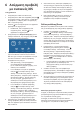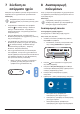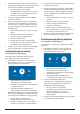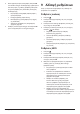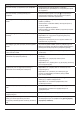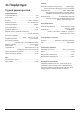User manual
Ασύρματη προβολή με συσκευές Android 11
Ειδοποίηση
Η σύνδεση AUX λειτουργεί μόνο μέσω
σύνδεσης VGA�
Σύνδεσημεεξωτερικάηχείαή
ακουστικά
Συνδέστε εξωτερικά ηχεία ή ακουστικά στον προβολέα�
Με αυτήν τη σύνδεση, ο ήχος από τον προβολέα
αναπαράγεται μέσω των εξωτερικών ηχείων ή των
ακουστικών�
ΚΙΝΔΥΝΟΣ!
Κίνδυνοςβλάβηςτηςακοής!
Προτού συνδέσετε τα ακουστικά, μειώστε
την ένταση του προβολέα�
Μην χρησιμοποιείτε τον προβολέα για
μεγαλύτερο χρονικό διάστημα σε υψηλή
ένταση - ειδικά όταν χρησιμοποιείτε
ακουστικά� Αυτό μπορεί να οδηγήσει σε
βλάβη της ακοής�
1 Χρησιμοποιώντας ένα καλώδιο ήχου 3,5 mm,
συνδέστε τον σύνδεσμο στον προβολέα στην
αναλογική είσοδο ήχου (υποδοχή 3,5 mm ή
υποδοχές κόκκινου και λευκού χρώματος) στα
εξωτερικά ηχεία� Εναλλακτικά, συνδέστε τα
ακουστικά στον σύνδεσμο του προβολέα�
• Τα ηχεία του προβολέα απενεργοποιούνται
αυτόματα όταν συνδεθούν εξωτερικά ηχεία ή
ακουστικά στον προβολέα�
MICRO SDAUXHDMI 1 HDMI 2USB DC
2 Κατά τη σύνδεση ακουστικών, χρησιμοποιήστε το
τηλεχειριστήριο για να ρυθμίσετε την ένταση του
ήχου σε ένα άνετο επίπεδο ακρόασης�
5 Ασύρματηπροβολή
μεσυσκευέςAndroid
Τιθαχρειαστείτε
• Μια συσκευή Android με υποστήριξη Miracast
(ή κατοπτρισμού οθόνης)� Το όνομα της
λειτουργίας μπορεί επίσης να είναι γνωστό
ως Screencast, Screen Sharing, WiFi Direct και
Wireless Display, κ�λπ� Η λειτουργία αυτή δεν
είναι διαθέσιμη σε όλες τις συσκευές Android�
Ανατρέξτε στο εγχειρίδιο χρήσης της συσκευής
σας για λεπτομέρειες�
• Ενεργοποιήστε το WiFi στη συσκευή Android σας�
• Ενεργοποιήστε το WiFi στον προβολέα (πατήστε
και επιλέξτε
Settings - WiFi Settings - Enable WiFi -
On
(Ρυθμίσεις - Ρυθμίσεις WiFi - Ενεργοποίηση
WiFi - Ενεργοποιημένο))�
1 Πατήστε για να ενεργοποιήσετε τον προβολέα�
Εμφανίζεται το αρχικό μενού�
• Εναλλακτικά, όταν ο προβολέας είναι
ενεργοποιημένος, πατήστε για να
εμφανίσετε το αρχικό μενού�
2 Χρησιμοποιήστε τα Κουμπιάπλοήγησης για να
επιλέξετε
EZMirror
και, στη συνέχεια, πατήστε OK
για είσοδο στη λειτουργία
EZMirror
.
• Εμφανίζεται ένα παράθυρο μηνύματος
που σας ζητά να συνδέσετε τη συσκευή
Android σας στον προβολέα� Το όνομα του
προβολέα που εμφανίζεται στο δίκτυο WiFi
αναγράφεται στο μήνυμα�
3 Στη συσκευή Android σας, μεταβείτε στην επιλογή
WiFi settings (Ρυθμίσεις WiFi) και επιλέξτε την
επιλογή ‘Wireless Display (Ασύρματη οθόνη)’� Στη
συνέχεια, επιλέξτε το όνομα του προβολέα στην
επιλογή ‘Wireless Display (Ασύρματη οθόνη)’ για
να συνδέσετε τη συσκευή Android σας με τον
προβολέα�
4 Όταν ολοκληρωθεί με επιτυχία η σύνδεση, το
περιεχόμενο της οθόνης της συσκευής Android
σας θα προβάλλεται στην επιφάνεια προβολής�